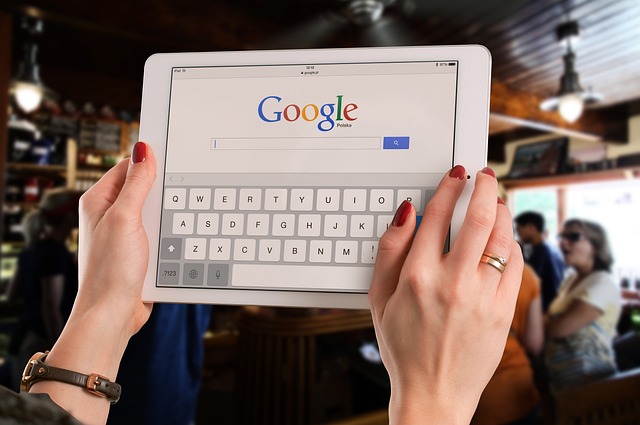
Google 크롬은 속도, 사용자 친화적인 인터페이스, Google 서비스와의 원활한 통합으로 잘 알려진 전 세계적으로 가장 인기 있는 웹 브라우저 중 하나입니다. 인터넷을 처음 사용하는 사람이든 새 기기를 처음 사용하는 사람이든 관계없이 Google 크롬을 빠르고 쉽게 다운로드하고 설치할 수 있습니다. 이 가이드에서는 Google Chrome을 다운로드하는 단계별 과정을 안내하고 수백만 명의 사용자가 Chrome을 선호하는 주요 기능을 설명합니다.
Google 크롬을 선택하는 이유는 무엇인가요?
다운로드 프로세스를 시작하기 전에 Google Chrome이 널리 권장되는 이유를 살펴보는 것이 좋습니다. 다음은 몇 가지 뛰어난 기능입니다.
- 속도: Chrome은 속도에 최적화되어 있어 사용자가 다른 많은 브라우저보다 더 빠르게 웹페이지를 로드할 수 있습니다.
- 사용자 친화적: 깔끔한 디자인과 직관적인 레이아웃으로 초보자도 쉽게 Chrome을 탐색할 수 있습니다.
- 확장 프로그램 및 앱: Chrome 웹 스토어는 수천 개의 확장 프로그램과 앱을 제공하여 기능을 향상시킵니다.
- 보안: Chrome에는 피싱 및 악성코드에 대한 보호 기능이 내장되어 있어 더욱 안전한 탐색 환경을 제공합니다.
- 동기화: Google 계정으로 로그인하면 Google Chrome은 모든 기기에서 북마크, 방문 기록, 비밀번호를 동기화할 수 있습니다.

Google Chrome 다운로드를 위한 단계별 가이드
이제 Chrome이 탁월한 선택인 이유를 알았으니 Chrome을 기기에 다운로드하고 설치하는 과정을 살펴보겠습니다.
1단계: 기존 브라우저 열기
Google Chrome을 다운로드하려면 Internet Explorer, Microsoft Edge 또는 Mozilla Firefox와 같은 기존 브라우저가 있어야 합니다. 시작하려면 다음 브라우저 중 하나를 여세요.
2단계: 공식 Google Chrome 웹사이트 방문
브라우저의 주소 표시줄에 https://www.google.com/intl/ko_kr/chrome/ 을 입력하고 Enter 키를 누르세요. 그러면 공식 Google Chrome 다운로드 페이지로 바로 이동됩니다. 멀웨어나 유해 소프트웨어와 같은 제3자 위험을 방지하려면 공식 Google 사이트에서만 Chrome을 다운로드하는 것이 중요합니다.
3단계: 다운로드 버튼을 클릭하세요.
Chrome 홈페이지에 접속하면 Chrome 다운로드라는 눈에 띄는 버튼이 표시됩니다. 다운로드 프로세스를 시작하려면 이 버튼을 클릭하세요. Chrome은 운영 체제(Windows, macOS, Linux)를 자동으로 감지하고 적절한 버전을 제공합니다.
4단계: 이용약관 동의
다운로드 버튼을 클릭하면 Google 서비스 약관을 검토하라는 창이 나타납니다. Google이 귀하의 데이터를 수집하고 사용하는 방법을 이해하려면 이 약관을 읽어보는 것이 좋습니다. 약관에 동의한 후 동의 및 설치를 클릭하여 계속하세요.
5단계: Chrome 설치 프로그램 저장
브라우저 설정에 따라 Chrome 설치 프로그램 파일의 다운로드 위치를 선택하라는 메시지가 표시될 수 있습니다. 그렇다면 데스크톱이나 다운로드 폴더 등 액세스하기 쉬운 폴더를 선택하세요. 브라우저가 자동으로 파일을 기본 위치에 저장하는 경우 일반적으로 파일 탐색기의 다운로드 섹션에서 해당 파일을 찾을 수 있습니다.
6단계: 설치 프로그램 실행
설치 프로그램이 다운로드되면 저장된 폴더로 이동합니다. 설치 프로그램 파일(Windows의 경우 ChromeSetup.exe, macOS의 경우 googlechrome.dmg)을 두 번 클릭하여 설치 프로세스를 시작합니다. 화면의 지시에 따라 Chrome을 설치합니다.
7단계: Google Chrome을 기본 브라우저로 설정
설치가 완료되면 Chrome에서 이를 기본 웹 브라우저로 설정할지 묻습니다. 이는 선택사항이지만 Chrome을 기본값으로 설정하면 링크를 클릭하거나 새 탭을 열 때마다 Chrome에서 자동으로 열립니다.
Chrome을 기본 브라우저로 설정하려면 기본값으로 설정을 클릭하세요. 나중에 기기 설정에서 언제든지 변경할 수 있습니다.
8단계: 로그인하여 데이터 동기화(선택 사항)
Google 크롬의 장점 중 하나는 북마크, 비밀번호, 방문 기록 및 기타 설정을 모든 기기에서 동기화할 수 있다는 것입니다. 이렇게 하려면 브라우저 창 오른쪽 상단에 있는 프로필 아이콘을 클릭하고 Google 계정으로 로그인하세요. 로그인하면 Chrome을 사용하는 모든 기기에서 데이터를 사용할 수 있습니다.
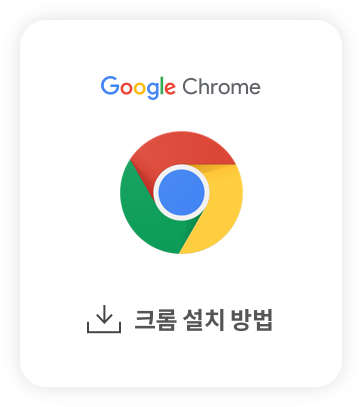
설치 후 설정하기
크롬이 실행되면, 기본 설정을 할 수 있습니다. 다음 단계로 진행해 보세요.
- 오른쪽 상단의 세 점 메뉴를 클릭합니다.
- 설정 을 선택하여 다양한 옵션을 조정할 수 있습니다. 여기서 다운로드 위치를 변경하거나, 개인 정보 보호 설정을 조정할 수 있습니다.
특히, 다운로드 위치를 변경하고 싶다면, 다운로드 섹션으로 이동하여 원하는 폴더를 선택하면 됩니다.

자주 묻는 질문
- Q: 구글 크롬은 무료인가요?
- A: 네, 구글 크롬은 무료로 제공됩니다.
- Q: 설치 후 계정이 필요한가요?
- A: 구글 계정으로 로그인하면 북마크와 설정을 동기화할 수 있지만, 계정 없이도 사용할 수 있습니다.
- Q: 크롬의 보안 기능은 어떤 것이 있나요?
- A: 크롬은 악성 소프트웨어 차단, 안전한 브라우징 기능 등을 제공하여 사용자의 안전을 보장합니다.
마무리 및 추가 자료

Google 크롬의 주요 기능
이제 Chrome을 설치했으므로 살펴볼 몇 가지 주요 기능은 다음과 같습니다.
- Chrome 확장 프로그램: 확장 프로그램을 추가하여 Chrome의 기능을 향상시킬 수 있습니다. Chrome 웹 스토어를 방문하여 광고 차단부터 생산성 도구까지 모든 기능에 대한 확장 프로그램을 찾아보세요.
- 시크릿 모드: 기록을 남기지 않고 탐색하고 싶으십니까? 비공개로 탐색하려면 Ctrl + Shift + N(Windows) 또는 Command + Shift + N(macOS)을 눌러 시크릿 창을 엽니다.
- 작업 관리자: Chrome에는 가장 많은 리소스를 소비하는 탭이나 확장 프로그램을 모니터링하는 데 도움이 되는 자체 작업 관리자가 있습니다. Windows에서는 Shift + Esc를 누르거나 Chrome 메뉴의 추가 도구 섹션으로 이동하여 액세스하세요.
- 내장된 Google 번역: Chrome은 웹페이지가 외국어로 되어 있는 경우 자동으로 감지하고 클릭 한 번으로 해당 내용을 번역해 줍니다.
- 탭 관리: Chrome은 탭 관리를 위한 훌륭한 도구를 제공합니다. 탭을 그룹화하고, 중요한 탭을 고정하고, 특정 탭의 오디오를 음소거할 수도 있습니다.
- 보안 기능: Chrome은 백그라운드에서 자동으로 업데이트되므로 항상 최신 보안 업데이트를 받을 수 있습니다. 또한 Chrome은 사이트에 피싱이 의심되거나 멀웨어가 포함된 경우 경고를 보냅니다.
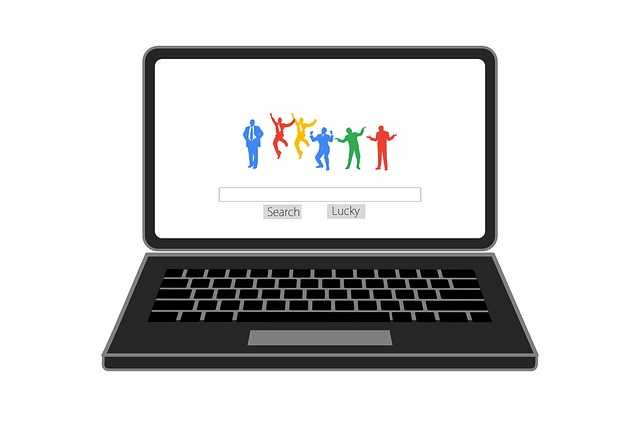
일반적인 문제 해결
Chrome을 다운로드하고 설치하는 것은 일반적으로 간단하지만 몇 가지 문제가 발생할 수 있습니다. 일반적인 문제를 해결하는 방법은 다음과 같습니다.
- 느린 다운로드: Chrome 설치 프로그램의 다운로드 속도가 느린 경우 인터넷 연결이 안정적인지 확인하세요. 라우터를 다시 시작하거나 다른 브라우저를 사용하여 설치 프로그램을 다운로드해 보세요.
- 설치 실패: 설치 프로세스가 실패하면 하드 드라이브에 충분한 공간이 있는지 확인하십시오. 설치를 차단할 수 있으므로 바이러스 백신 소프트웨어를 일시적으로 비활성화하십시오.
- Chrome이 열리지 않습니다: 설치 후 Chrome이 열리지 않으면 컴퓨터를 다시 시작한 후 다시 시도하세요. 그래도 열리지 않으면 동일한 다운로드 단계에 따라 Chrome을 다시 설치해야 할 수 있습니다.
결론
Google 크롬을 다운로드하고 설치하는 것은 단 몇 분 밖에 걸리지 않는 간단한 과정입니다. 강력한 기능, 속도, 보안을 갖춘 Chrome은 모든 사용자에게 안정적인 탐색 환경을 제공합니다. 설치한 후에는 시간을 내어 다양한 확장 프로그램, 동기화 옵션 및 개인 정보 보호 설정을 탐색하여 필요에 맞게 브라우저를 조정하세요. 업무용, 교육용, 여가용 등 Chrome을 다양한 용도로 사용한다면 어떤 작업에도 탁월한 선택이 될 것입니다.
[2] Google - 원하는 대로 활용할 수 있는 빠르고 안전한 웹브라우저 (https://www.google.com/intl/ko_kr/chrome/)
